Excel ve Google E-Tablolar'da açılır liste nasıl oluşturulur?
Etkileşimli bir elektronik tablo oluşturuyorsanız, kullanıcıların seçenekler arasında seçim yapabilmesi için bir açılır listeye ihtiyacınız olabilir. Bunun için , Microsoft Excel veya Google E-Tablolar'da bir açılır liste oluşturmak(create a drop-down list in Microsoft Excel or Google Sheets) için bu öğreticiyi takip edebilirsiniz . Bu kılavuzun yardımıyla tek ve iç içe açılan bir açılır menü oluşturabilirsiniz.
Çeşitli programlama dilleri gibi, if-else ifadesini bir Excel elektronik tablosuna dahil etmek de mümkündür. Çeşitli kriterlere göre farklı seçenekler seçmesi gereken kişiler için bir hesap tablosu oluşturduğunuzu varsayalım. Böyle bir anda, insanlara birden fazla seçenek sunabilmeniz için bir açılır liste kullanmak akıllıca olacaktır.
Excel'de(Excel) bir açılır liste nasıl oluşturulur
Excel'de(Excel) bir açılır liste oluşturmak için şu adımları izleyin :
- Açılır menüyü göstermek istediğiniz hücreyi seçin.
- Veri > Veri Doğrulama'ya gidin.
- İzin Ver(Allow) menüsünden Liste'yi seçin.
- (Write)Seçeneklerinizi Kaynak(Source) kutusuna yazın .
- Değişikliğinizi kaydedin.
Başlamak için, e-tablonuzda açılır listeyi göstermek istediğiniz bir hücre seçmeniz gerekir. Bundan sonra, Giriş(Home ) sekmesinden Veri(Data ) sekmesine geçin. Veri Araçları(Data Tools) bölümünde, Veri Doğrulama(Data Validation ) düğmesine tıklayın ve aynı seçeneği tekrar seçin.
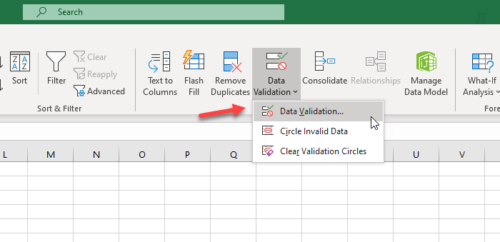
Şimdi İzin(Allow ) Ver açılır listesini genişletin ve Liste(List) öğesini seçin . Ardından, tüm seçenekleri tek tek yazmanız gerekiyor. AA, BB ve CC'yi örnek olarak göstermek istiyorsanız, bunları şu şekilde yazmanız gerekir-
AA,BB,CC
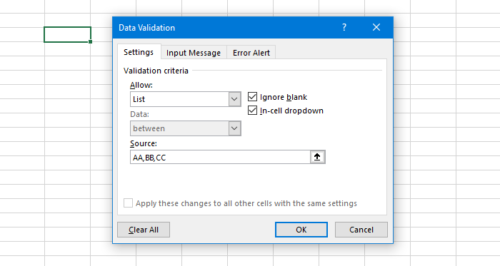
Ne kadar seçenek sunmak isterseniz isteyin, bunları virgülle ayırmanız gerekir. Bunu yaptıktan sonra, Tamam düğmesine tıklayın. Şimdi, bunun gibi bir açılır liste bulmalısınız-
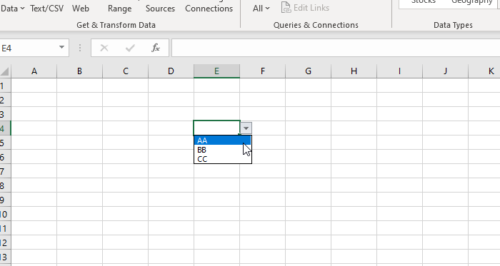
Bir hata mesajı da ekleyebilirsiniz. Kullanıcılar verilen seçenekler dışında farklı bir değer girmeye çalıştığında görünür. Bunun için Hata Uyarısı(Error Alert ) sekmesine geçin ve mesajınızı yazın. Excel'de hata mesajları eklemek(add error messages in Excel) için bu öğreticiyi izleyin .
Excel'de(Excel) iç içe bir açılır liste nasıl oluşturulur
Mevcut bazı açılır menülerden veya hücrelerden veri almak ve buna göre seçenekleri farklı bir hücrede görüntülemek istiyorsanız, yapabilecekleriniz burada.
Aynı Veri Doğrulama(Data Validation ) penceresini açmanız ve İzin(Allow ) Ver menüsünde Liste'yi seçmeniz gerekir. (List)Bu sefer, Kaynak(Source ) kutusuna şöyle bir aralık girmeniz gerekiyor-
=$A$1:$A$5
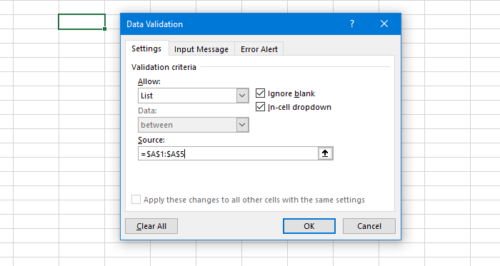
Bu aralığa göre, yeni açılır liste, A1 ila A5 hücrelerinde yazılan seçeneklerin aynısını gösterecektir.
Google E-Tablolar'da açılır liste nasıl oluşturulur?
Google E-Tablolar'da(Google Sheets) bir açılır liste oluşturmak için şu adımları izleyin :
- Bir hücre seçin ve Data > Data doğrulama'ya gidin.
- Öğe Listesi'ni seçin.
- Öğelerinizi veya seçeneklerinizi yazın.
- Değişikliğinizi kaydedin.
İlk olarak, bir e-tabloda bir hücre seçin ve üst gezinme çubuğundan Veri'yi tıklayın. (Data )Bundan sonra, listeden Veri doğrulama(Data validation ) seçeneğini seçin.
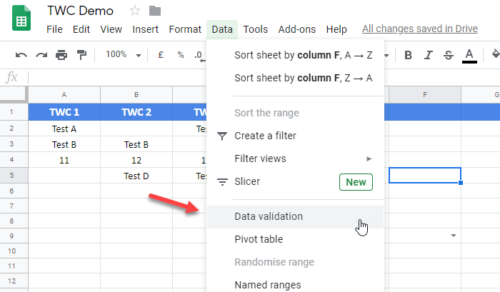
Şimdi, Ölçütler(Criteria ) açılır menüsünü genişletin ve Öğe listesi 'ni(List of items) seçin . Ardından, boş kutuya tüm seçenekleri veya öğeleri yazmanız gerekir.
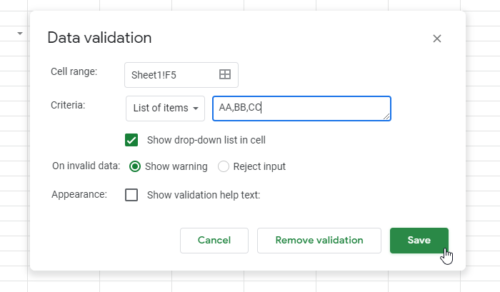
Sonunda, bir hücrede açılır listeyi göstermek için Kaydet düğmesini tıklayın.(Save )
Excel gibi , Google E-Tablolar(Google Sheets) da geçersiz veriler girildiğinde bir uyarı veya hata mesajı gösterir. Varsayılan olarak, bir uyarı mesajı gösterir ve kullanıcıların özel metin yazmasına olanak tanır. Kullanıcıların geçersiz veri girmesini önlemek istiyorsanız , Veri doğrulama(Data validation) penceresinde Girişi reddet(Reject input ) seçeneğini belirlemeniz gerekir.
Google E-Tablolar'da iç içe bir açılır liste nasıl oluşturulur?
Excel ile hemen hemen aynıdır , ancak seçeneğin adı farklıdır. Kriterler listesinden (Criteria )Aralıktan Liste(List from a range ) seçeneğini seçip ihtiyaçlarınıza göre bir aralık girmelisiniz. Bunun gibi bir alana girebilirsiniz-
=$A$1:$A$5
Bu açılır listede A1'den A5'e kadar tüm metinleri gösterecektir.
Bu kadar! Umarım size yardımcı olur.
Related posts
Excel and Google Sheets'de Current Date and Time'i nasıl gösterilir
Excel ile Google Sheets bağlamak için nasıl
Excel and Google Sheets'te Kavisli line graph Nasıl Yapılır?
En iyi Google Sheets and Excel Online Calendar templates
Count comma Excel and Google Sheets'da tek bir hücrede ayrılmış değerler
Bilmeniz Gereken 5 Google E-Tablolar Komut Dosyası İşlevi
Microsoft Excel içinde URLs gelen alan adları ayıklamak nasıl
Yes or No entries sayısını Excel'da nasıl sayılır?
Google Çizimler ile Google Sheets yılında WordArt nasıl takılır
Form Controls Excel'te Nasıl Oluşturulur ve Kullanılır
Excel'i Google E-Tablolara Dönüştürmenin 4 Yolu
Excel spreadsheet bir Dynamic Chart nasıl takılır
Günlük Kullanım İçin 14 Pratik Google E-Tablo Şablonu
DGET function Excel'te Nasıl Kullanılır
Google Sheets PDF bağlantısına doğrudan bağlantı kurun Google Drive
Bir Excel and Google Sheets bir Character limit nasıl ayarlanır
Text Word and Google Sheets Case Nasıl Değiştirilir
Excel içinde Rept Function nasıl kullanılır
Excel, Word or PowerPoint son kez başlayamadı
Google Docs, Sheets ve Slides içinde Dark Mode nasıl kullanılır
